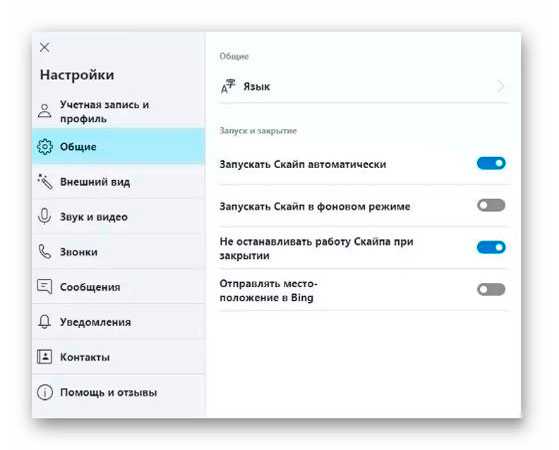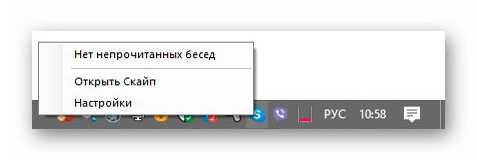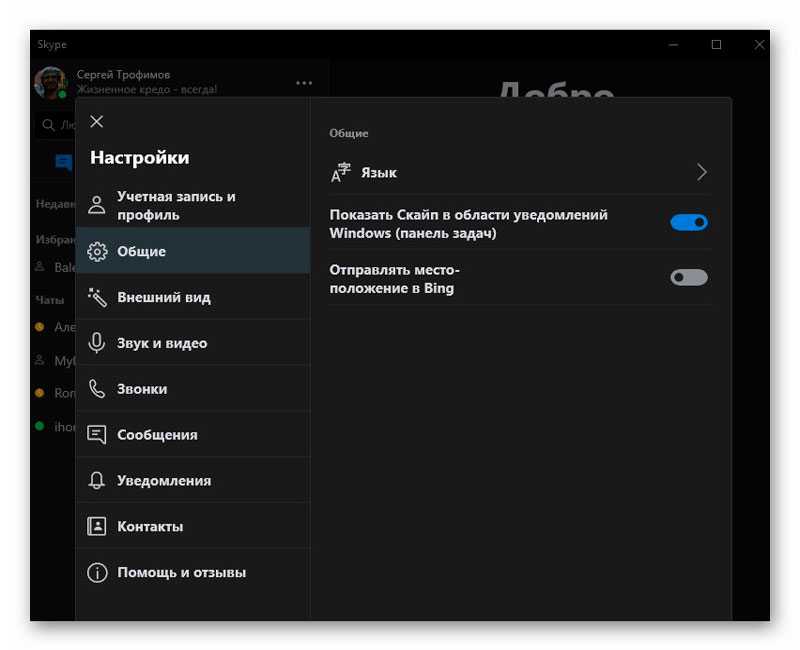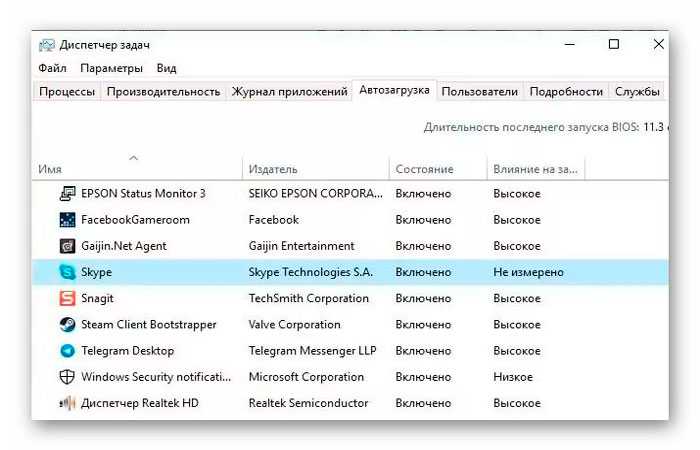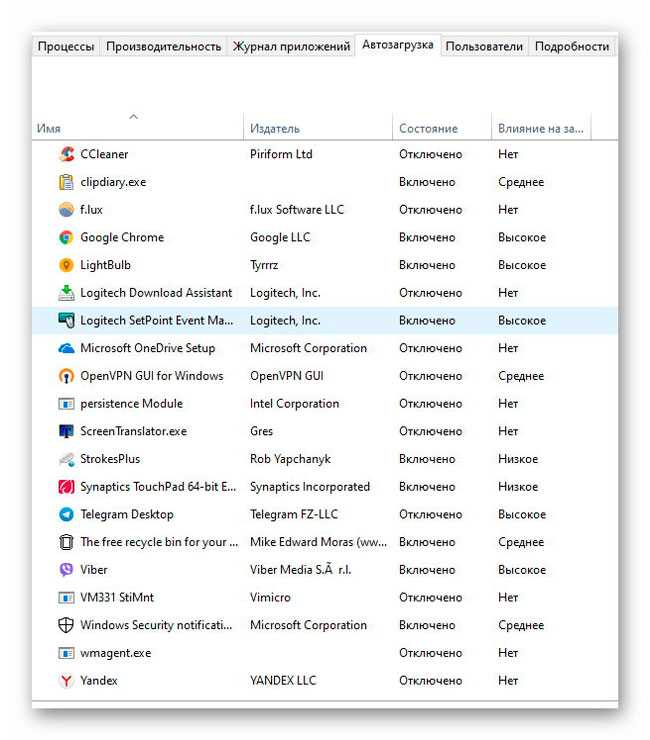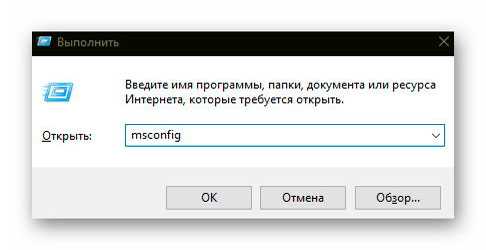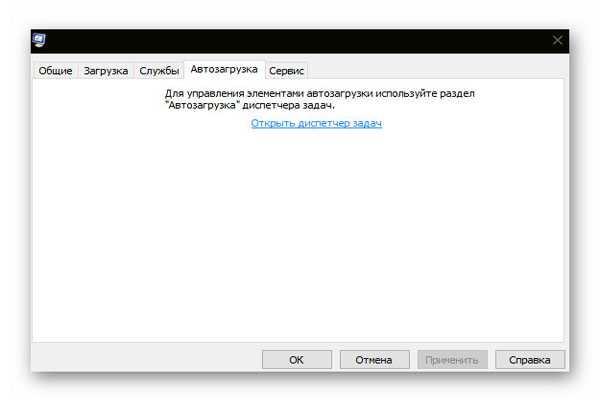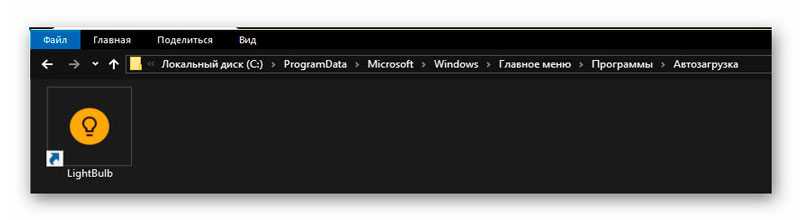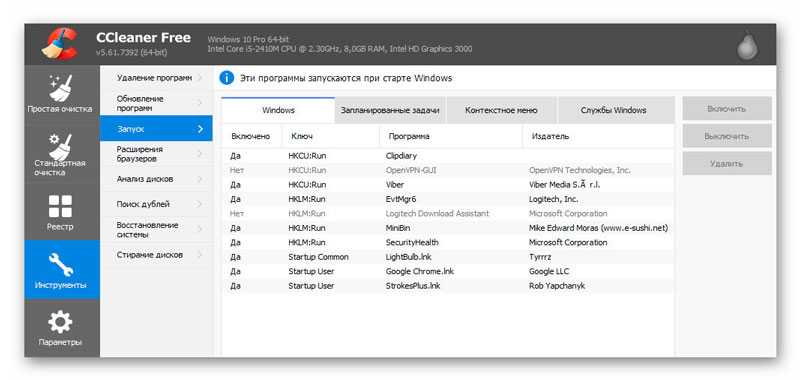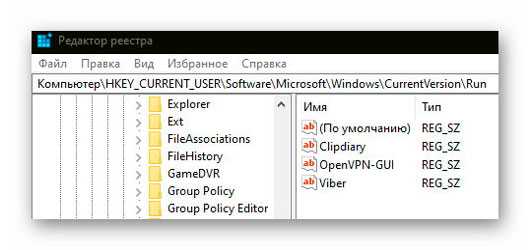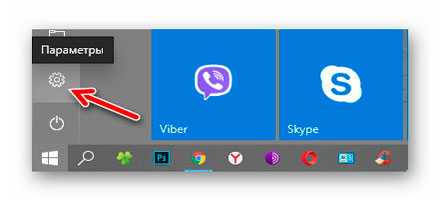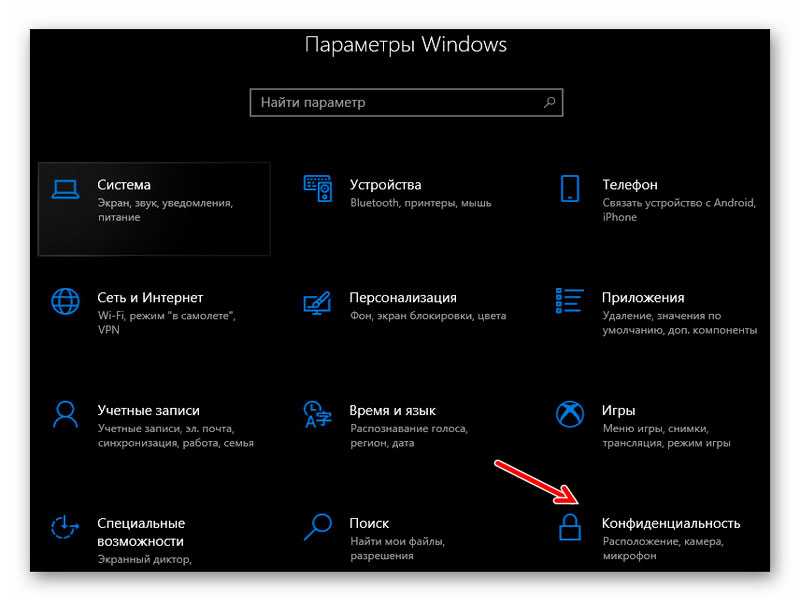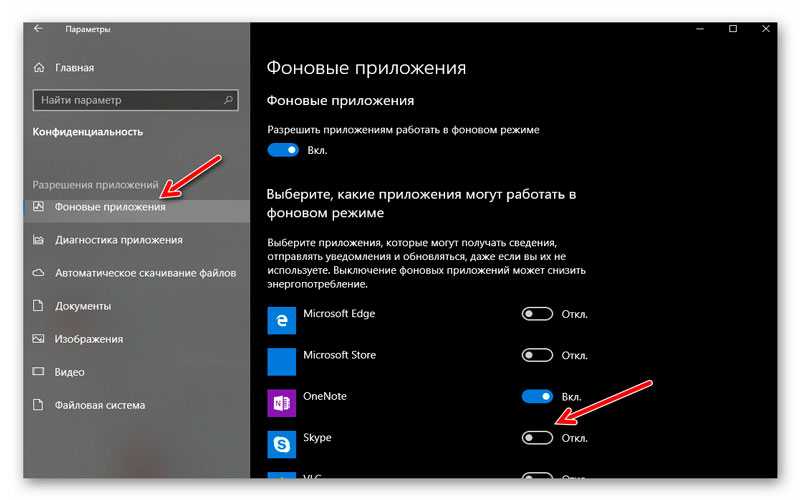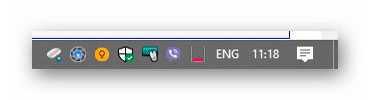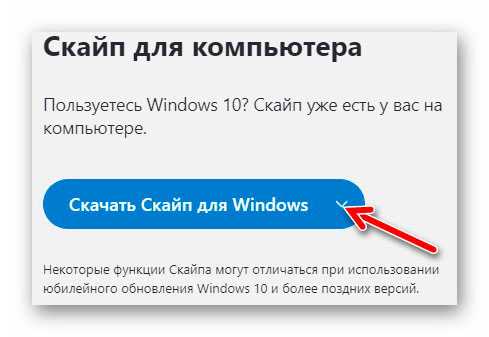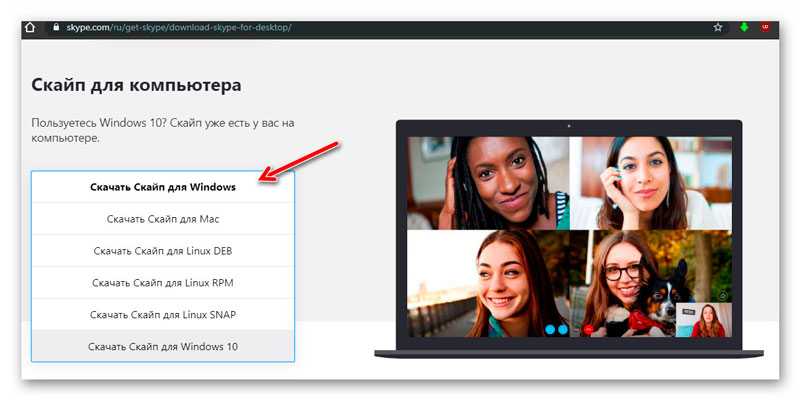- Как отключить Скайп при запуске компьютера Windows 10 или 7?
- Windows 10
- Windows 7
- Как убрать Skype из автозагрузки Windows 10
- Поможет ли отключение Skype в разделе «Автозагрузка»?
- Отключение Skype в разделе «Фоновые приложения»
- Как Убрать Skype Из Автозагрузки Windows 10
- 5 способов отключить автозапуск Skype в Windows 10
- Из настроек Skype
- Через Диспетчер задач
- С помощью msconfig
- Папка автозагрузки в Проводнике поможет?
- Через сторонние программы
- Удалив ключ из системного реестра
- Отключение фонового приложения Skype
- Почему иногда трудно отключить автозагрузку Skype?
- ПОЛЕЗНОЕ ВИДЕО
Как отключить Скайп при запуске компьютера Windows 10 или 7?
Как отключить Скайп при запуске компьютера Windows 10 или 7, чтобы избавиться от назойливой активации? Мы научим – читайте в нашем обзоре подробные инструкции, которые помогут регулировать настройки приложения самостоятельно!
Windows 10
Давайте поговорим о том, как сделать, чтобы Скайп не запускался при включении компьютера. Вы уже знаете, что программа предустановлена в операционную систему и может активироваться по умолчанию.
Если вы хотите отменить запуск Скайпа при включении компьютера, необходимо сделать следующее:
- Откройте мессенджер;
- Кликните на кнопку в виде трех точек на верхней панели;
- Выберите пункт меню «Настройки» ;
- Откройте раздел «Общие» ;
- Отключите тумблер в строке «Показывать на панели задач» .
Есть и другой способ, тут уже не понадобится открывать сам мессенджер :
- Одновременно зажмите клавиши Ctrl+Alt+Delete ;
- Выберите «Диспетчер задач» ;
- Откройте вкладку «Автозагрузка» ;
- Выберите в списке мессенджер и кликните на иконку «Отключить» .
Третий способ позволяет выключить запуск через параметры операционной системы:
- Кликните на кнопку «Пуск» ;
- Нажмите на значок шестеренки;
- Выберите в появившемся меню пункт «Конфиденциальность» ;
- Найдите иконку «Фоновые приложения» и нажмите на нее;
- В перечне отыщите мессенджер и переведите тумблер напротив в положение «Отключено» .
С последней версией операционной системы все ясно – пора поговорить о том, как отключить Скайп при запуске компьютера Windows 7.
Windows 7
Даже если вы пользуетесь старой версией операционной системы, вы в любом случае сможете настроить Скайп, чтобы он не включался при запуске компьютера.
- Откройте мессенджер;
- Кликните на кнопку «Инструменты» на верхней панели;
- Выберите раздел «Настройки» ;
- Откройте меню «Общие» и поставьте галочку напротив строки «Запускать мессенджер при запуске Windows» ;
- Кликните на иконку «Сохранить ».
Второй вариант таков:
- Нажмите на кнопку меню «Пуск» Windows 7;
- Выберите раздел «Все программы» ;
- Ищите папку «Автозагрузка» ;
- Кликайте правой кнопкой и выбирайте пункт «Открыть» ;
- Удалите с экрана ярлычок мессенджера. Готово!
А как сделать, чтобы Скайп запускался при включении компьютера автоматически? Все очень просто – описанные выше действия нужно осуществить в обратном порядке. Выберите пункт «Включено» вместо «Отключить» или перетащите значок программы в окно автозагрузки Windows – все эти манипуляции можно осуществлять без ограничений.
Как убрать Skype из автозагрузки Windows 10
Некогда один из самых популярных мессенджеров «Skype» сдает свои позиции, не выдерживая конкуренции с другими современными программами со схожим функционалом, поэтому многие пользователи запускают его редко, а некоторые не пользуются этим приложением вообще.
При этом «Скайп» является одной из предустановленных в Windows 10 программ, которая автоматически запускается при загрузке операционной системы и работает в фоновом режиме, потребляя ресурсы компьютера. Значок приложения виден в области уведомлений в панели задач. Чтобы посмотреть скрытые значки, нажмите на стрелку.
Вы можете отключить отображение значка «Скайпа» в настройках самой программы, но проблемы это не решит, приложение все равно продолжит работать в фоне, а параметр, запрещающий автозапуск программы при старте ОС, в актуальных версиях данного мессенджера для Windows 10 отсутствует.
Поможет ли отключение Skype в разделе «Автозагрузка»?
Если не удается отключить автозапуск в настройках самого приложения, любой мало-мальски опытный пользователь попытается убрать программу из автозагрузки. Но и тут нас постигнет неудача. Если мы откроем список автозагрузки (чтобы это сделать, кликнем на кнопку «Пуск» правой клавишей мыши и выберем в контекстном меню самый первый пункт «Приложения и возможности», а затем перейдем к разделу «Автозагрузка», выбрав его в левой части окна), то «Скайпа» среди автоматически загружаемых программ не обнаружим.
Причем не важно, как вы будете просматривать автозагрузку: откроете соответствующую папку, воспользуетесь одноименной вкладкой в «Диспетчере задач» или прибегнете к помощи сторонних утилит, позволяющих управлять списком автозагрузки. В любом случае мессенджер «Скайп» отображаться там не будет.
Отключение Skype в разделе «Фоновые приложения»
Нам нужна не «Автозагрузка», а совсем другой раздел настроек Windows 10. Откроем «Параметры» Windows, кликнув на кнопку «Пуск» правой клавишей мыши и выбрав пункт «Параметры».
В окне «Параметры Windows» находим раздел под названием «Конфиденциальность».
Откроется окно, где в списке слева нам следует найти пункт «Фоновые приложения» и кликнуть на него. Справа отобразятся работающие в фоновом режиме программы. Прокручиваем список до пункта «Skype» и устанавливаем переключатель в положение «Отключено».
Вот и всё! При следующем включении компьютера «Скайп» не будет запускаться вместе с операционной системой и постоянно работать в фоне.
Таким образом, отключить автозагрузку «Скайпа» в Windows 10 проще простого, только способ не настолько очевиден, как хотелось бы. Разумеется, и после отключения автозапуска вы в любой момент сможете открыть данный мессенджер, если он вам понадобится. Просто запустите его из меню «Пуск».
Как Убрать Skype Из Автозагрузки Windows 10
Очень давно не избавлялся от лишних программ в автозагрузке операционной системы, которые пригрелись там по разным причинам, вот и решил очередной раз этим заняться.
О пользе периодической чистки списка программ, которые загружаются вместе с операционкой уже многократно писал на страницах этого сайта, поэтому обойдёмся без повторных нравоучений и сразу в бой — как убрать Skype из автозагрузки Windows 10 .
5 способов отключить автозапуск Skype в Windows 10
Многие пользователи сейчас удивились темой статьи («что тут сложного, зачем целую инструкцию писать…»), но уверяю, что это настоящая большая проблема в некоторых случаях. Каких и как её наверняка «победить» расскажу подробно ниже.
Итак, сначала кратко опишу те методы. которые мне лично не помогли избавиться от Скайпа в автозагрузке 🙂 , но кому-то, наверняка, окажутся полезными.
Из настроек Skype
Это первое место, куда заглянет любой пользователь компьютера для отключения вышеуказанной функции в большинстве программ. Этот же метод выдают первым поисковики в сети Интернет, как естественный, логичный и закономерный. Даже скриншот прилагается там…
«Достаточно передвинуть ползунок в состояние «Отключено» и нет проблемы!» — говорили они. Но мы не ищем лёгких путей…
Такого ползунка в настройках Скайпа у меня просто нет.
Через Диспетчер задач
«Ок, тогда через Диспетчер задач можно убрать Skype из автозагрузки Windows 10» — советовали гуру…
Тыкаю правой кнопкой мыши по панели задач и из появившегося контекстного меню перехожу в Диспетчер задач, в нужную вкладку…
Читайте также на сайте:
Я ослеп? Кто-то нашёл в этом моём списке программ мессенджер Skype?
С помощью msconfig
Печаль крепчала, но вспомнился ещё один способ удаления программ из списка автоматической загрузки — через полезный msconfig.
Жму на клавиатуре сочетание клавиш Win+R и дрожащей рукой ввожу заветный набор символов в появившееся окно «Выполнить» …
Кнопочка «Ок» помогает телепортироваться куда надо и вкладка «Автозагрузка» манит к себе мой курсор…
Да Вы издеваетесь?!
Папка автозагрузки в Проводнике поможет?
Когда рассказывал, как добавить любую программу в автозагрузку Windows — описывал и как найти эту «волшебную» специальную папку. Внедряюсь в неё и обнаруживаю там… лишь одну полезную программу для сохранения зрения при работе за компьютером (LightBulb)…
«Чёрт побери!» (цитата из фильма «Брильянтовая рука»)
Через сторонние программы
Конечно же Вы знали, что большинство оптимизаторов и чистилок Windows умеют управлять её автозагрузкой? Взять хотя бы легендарный CCleaner — у него есть отдельный раздел посвящённый этому важному вопросу…
Кто найдёт Skype в списке программ на скриншоте выше — получит 100$ от меня.
Удалив ключ из системного реестра
Повторяем сочетание клавиш Win+R на любимой клавиатуре и вводим (вставляем, предварительно скопировав отсюда) команду «regedit» (конечно, без кавычек). Переходим по длинному пути (можно скопировать и вставить его в адресную строку целиком и сразу, не забыв нажать «ENTER» после этого):
В правом разделе нужно будет просто удалить строку (параметр) со Скайпом. У меня, как видите, его уже нет — избавился от запуска Skype при старте системы другим (описанным ниже) надёжным, безопасным и проверенным способом («…был ли мальчик-то, может, мальчика-то и не было?» — цитата из романа Максима Горького «Жизнь Клима Самгина»).
Подведём промежуточный итог — как можно отключить автозагрузку Skype в Windows 10:
- Через настройки самого Скайпа
- Через диспетчер задач
- При помощи msconfig
- Удалив ярлык программы из автозагрузочной папки Проводника
- С помощью сторонних программ и утилит
- Из системного реестра
Отключение фонового приложения Skype
Это единственный сработавший метод отключения автозагрузки мессенджера от корпорации Microsoft лично у меня — нужно перейти в Параметры системы…
…прокрутив список в левом разделе окна почти до конца найти пункт «Фоновые приложения» и перейти в него…
В правом разделе останется отключить ползунок напротив программы Skype. Перезапускаем операционную систему Windows 10 и…
Почему иногда трудно отключить автозагрузку Skype?
«Покурив» программные форумы и замучив свой поисковик по умолчанию в браузере всё-таки (кажется) отыскал причину такого упорного сопротивления знаменитой софтины.
Дело в том, как пишут некоторые умные дяди и тёти в сети Интернет, такая странная ситуация возникает исключительно когда мы устанавливаем Скайп из магазина Microsoft, а не с помощью отдельного инсталлятора скачанного с официального сайта производителей (снесите первый и просто установите второй, правильный).
А ещё, ходят легенды, что нужно использовать исключительно загрузчик из-под «Скачать Скайп для Windows» , а не «Скачать Скайп для Windows 10» …
Чудны дела твои, Microsoft!
Конечно, некоторые читатели посоветуют совсем удалить такой недружественный мессенджер и забыть про него, но есть люди, которые интенсивно или иногда пользуются им.
С его помощью я, например, часто связываюсь с коллегами по сайтоведению, специалистами с хостинга, веб-оптимизаторами… вряд ли уговорю их всех перейти на другую программу для общения в сети — привычки трудно менять.
Именно поэтому лишь отключил автоматическую загрузку Скайп, а не удалил его полностью.
До новых полезных компьютерных программ и интересных приложений для Андроид.
ПОЛЕЗНОЕ ВИДЕО
Читайте также на сайте:

Дата публикации (обновления): 08.02.2021
Я только обозреваю программы!
Любые претензии — к их производителям!
Все комментарии проходят модерацию

Уже более 8-ми тысяч читателей подписалось — присоединяйтесь! 😉